¿Cómo Usar el Control Parental en Windows 10?
¿Cómo Usar el Control Parental en Window
TODO LOS TEMAS
- ¿Cómo aplicar Control Parental?
-
- ¿Se Te Olvido La Contraseña De Restricciones?
- Como Establecer El Control Parental En WhatsApp
- Control Parental de Facebook
- El Mejor Software Gratuito de Control Parental
- Las Mejores Aplicaciones para Monitorear el iPhone de un Niño
- Mejores Aplicaciones de Control Parental para iPhone del 2018
- Cómo Revisar el Historial de Navegación Privada en Teléfonos o Tablets Android
- Mejores Aplicaciones Gratuitas de Control Parental Para Android en el 2018
- Google está eliminando las funciones de control parental de Chrome
- Mejores Aplicaciones de Control Parental iOS para iPad e iPhone 2018
- Detección y Eliminación de Spyware para iPhone
- Utilice su Router para Limitar el Uso de Internet de su Hijo
- ¿Cómo Ver lo que mi Hijo/Hija esta Haciendo en su Teléfono?
- Monitor de Bebé: Vigila a tu bebé en todas partes y en todo momento
- Las Mejores Aplicaciones de Control Remoto en 2018 Para Controlar el TV & PC
- ¿Cómo rastrear su celular?
-
- Mejor Software Gratuito Para el Rastreo de Correos Electrónicos del 2018
- Cómo Cambiar la Ubicación en su iPhone
- Cómo Encontrar la Ubicación de Alguien en Facebook
- Rastreador Gratuito de un Teléfono Celular a través del Número
- Como Rastrear Un Numero De Teléfono Gratis
- ¿Cómo Saber Si Tu Teléfono Está Siendo Monitoreado?
- ¿Cómo Rastrear La Ubicación de una Llamada Telefónica?
- Como Rastrear Un Teléfono Android Desde iPhone Gratis
- Como Rastrear Gratis un iPhone Por Numero En Línea
- Como Rastrear La Ubicación Con Un Numero Telefónico En Línea Gratis
- Cómo Usar un Router para Monitorear Qué Sitios Web Son Visitados
- Como Rastrear Un Carro Con GPS Gratis
- Como Rastrear un Teléfono Utilizando el IMEI Gratis
- Aplicaciones De Rastreo GPS Gratis 2019
- Como Rastrear La Ubicación de Un Teléfono Celular Utilizando Google Earth
- ¿Cómo bloquear aplicaciones?
-
- Mejores Aplicaciónes Gratuitas de Android Para Bloquear Llamadas
- Aplicaciones Bloqueadoras de Llamadas Para iPhone
- Cómo Bloquear Anuncios en Youtube al Utilizar un Android
- Cómo Bloquear la Pornografía en el Teléfono Celular de un Niño
- Aplicaciones Para Bloquear Mensajes de Texto Para Android y iPhone
- Nueva Aplicación De Bloqueo Pornográfico Del 2018
- Como Bloquear Pornografía en iPhone
- Apps para el Bloqueo de Pop-Up para Google Chrome
- Mejor Aplicación para Bloquear Pornografía
- Cómo Bloquear Pornografía en Teléfonos y Tabletas Android
- Las Mejores 10 Aplicaciones de Bloqueo de Sitios Web 2018
- Mejores Aplicaciones del 2018 para Padres para Bloquear Pornografía
- ¿Cómo Bloquear Sitios Web Porno?
- ¿Cómo Bloquear Sitios Web en Chrome con un Android?
- Las Mejores Aplicaciones para Bloquear Anuncios y Por Qué Las Necesitamos
- ¿Cómo localizar su familia?
-
- El Mejor Localizador Familiar de Sprint
- Métodos para Localizar un Miembro de la Familia o Compartir Su Ubicación con la Familia
- App de Localizador: T-Mobile Localizador Familiar
- La Mejor Alternativa al Localizador Familiar Life360
- Las 10 Mejores Aplicaciones de Fertilidad del 2019
- Software de Árbol Familiar Y Aplicaciones Para Tu Aplicación De Búsqueda Familia
- 5 Aplicaciones De Localización Familiar Gratis | Rastreador GPS gratuito para ni
- Las 5 Mejores Aplicaciones Familiares Económicas Para Ayudar A Tu Familia A Ahor
- 10 Mejores Aplicaciones de Juegos Familiares
- Mejor Localizador Familiar de AT&T
- ¿Cómo monitorear su celular?
-
- Como Monitorear Mensajes De Texto En Android
- Monitor De Batería Android - ¿Que Esta Descargando La Batería De Tu Android?
- 10 Mejores Apps de Monitoreo Para Android Para Monitorear a Su Hijo
- Cómo Monitorizar el Uso de Datos en un iPhone
- Las Mejores Aplicaciones De Monitoreo Para Android 2019
- Las 5 Mejores Aplicaciones de Rastreo de Sueno Para iPhone Y Apple Watch
- Cómo Convertir Su iPhone en un Monitor de Tensión Arterial
- Las Mejores Aplicaciones Android Para Monitorear la Frecuencia Cardiaca del 2018
- Mejores Aplicaciones Android para Monitoreo de Bebes
- Mi Esposo Esta Adicto a Su Teléfono
- Las Mejores Herramientas de Monitoreo de Sitio Web Gratis en 2018
- ¿Cómo poner filtro y tiempo de pantalla?
-
- ¿Qué es el Tiempo de Pantalla en iPhone y Cómo se Usa?
- Aplicación De Cronometro De Niños Para Controlar El Tiempo En iPhone e iPad
- Revisar el Uso de Dispositivo de los Niños con el Tiempo de Pantalla en iOS 12
- Reseña de Barracuda Web Filter - Características& Pros& Contras y Alternativa
- Las mejores soluciones de filtros web que los padres deben conocer
- Cómo Filtrar un Sitio Web en Chrome
- Top 5 de Bloqueadores de Contenido iOS que Realmente Funcionan en 2019
- Bloqueadores de Contenido Útiles para Samsung e iPhone
- Los Mejores Filtros De Internet Para Teléfonos Y Tabletas De Niños
- FamiSafe Software de Filtrado de Internet
- Los 10 Mejores Filtros del Contenido de Internet | Filtrado Web que Funciona al
- ¿Cómo poner Control Parental en iOS y Android?
-
- 10 Aplicaciones de Control Parental Para Dispositivos Android
- Controles Parentales - Cómo Bloquear el iPhone de su Hijo
- Cómo Llevar a Cabo el Control Parental en el iPod Touch
- La Mejor Aplicación De Control Parental Android
- Las Mejores Aplicaciones Parentales Para Teléfonos y Tabletas Android
- Como Establecer Controles Parentales YouTube En iPad
- El Control Parental Para Tableta Android Se Asegurará Que Los Niños Estén Bien
- Cómo Desactivar los Controles Parentales de iPhone
- Métodos para Bloquear Mensajes de Texto en un iPhone
- Controles Parentales iPhone 7 y iPhone 7 Plus
- Consejos y Reviews
-
- Cosas Que Nunca Deberías De Prohibir Que Tu Niño Haga
- Reseña Norton Family Premier - Pros & Cons Y Alternativa
- Reseña de la Aplicación de Control Parental Kroha. Doctor Komarovskiy - Pros & Cons
- 10 cosas que los padres nunca deberían hacer por sus hijos
- 10 Consejos Básicos de Cómo Proteger a su Hijo
- Reseña De Control Parental Screen Time - Pros& Cons Y Alternativa FamiSafe Alter
- Reseña De Control Parental My Watchdog Mobile - Pros& Cons Y Alternativa A Famisafe
- Reseña de FamilyTime Parental Control - Pros& Contras y Alternativa
- 10 Consejos Para Padres Para Lidiar Con un Niño Travieso
- Reseña De Control Parental SecureTeen - Pros& Cons& y una Alternativa
- Reseña de Kids Place Parental Control - Pros& Contras& y Alternativas
- 10 problemas De Conducta De Niños Que Son Culpa de Los Padres
- ¿Cómo prevenir el Cyberbulling?
-
- Bullying En Línea: Aprende A Como Lidiar Con El Bullying En Línea
- Cómo Proteger a tus Hijos del Acoso o Bullying por Mensajes de Texto
- Qué hacer si alguien es intimidado por redes sociales
- ¿Cómo Alejar del Bullying a Tus Hijos?
- Las 3 mejores maneras que debes conocer para evitar bullying o acoso escolar
- Los 5 Mejores Programas Anti-Bullying en Escuelas
- Las Apps Anti-Bullying Más Útiles para Control Parental
- Estos Videos Anti-Bullying Pueden Ayudarte a Entender el Bullying
- Cómo Prevenir el Bullying en Escuelas: Una Guía Completa para Padres e Hijos
- Consejos para Niños Sobre Cómo Detener el Bullying en Escuelas
• Publicado en: Control Parental en PCs • Soluciones probadas
Si le está dando a sus hijos acceso para usar un sistema Windows, entonces dé un paso atrás y lea esta guía de antemano. Sin restricciones, sus hijos pueden acceder a contenido inapropiado en la web y también pueden volverse adictos a Internet. Por lo tanto, es de suma importancia que primero establezcacontroles parentales de Windows en la computadora. De esta manera, puede compartir la computadora con sus hijos y también controlar su actividad. Siga leyendo y aprenda cómo utilizar los controles parentales de Windows 10 paso a paso.
¿Qué pueden hacer los controles parentales de Windows 10 por usted?
Puede sorprenderle, pero Microsoft ciertamente ha hecho un trabajo maravilloso con los controles parentales de Windows 10. Los padres pueden crear una cuenta separada para sus hijos y supervisar su actividad sin ningún problema. Los controles parentales de Windows pueden ayudarle de la siguiente manera:
- Puede configurar diferentes cuentas para sus hijos y monitorear las actividades de las mismas con la cuenta del administrador.
- Monitoree su actividad en internet y el historial de navegación
- Bloquee cualquier sitio web o aplicación de su elección
- Acceda a su cuenta de correo electrónico e inclúyala en la configuración de control parental
- Proporcióneles los privilegios seleccionados para acceder al sistema
- Estableza límites de tiempo para acceder al sistema
- Configure límites de compra y gastos
- Establezca también la configuración de control parental de Xbox

¿Cómo Usar los Controles Parentales en Windows 10?
Si es nuevo en esto de los controles parentales de Windows 10, entonces debe darle un enfoque gradual. Antes de comenzar, asegúrese de tener una cuenta de Microsoft. Si no tiene una, entonces puede crearla. Después de eso, lo primero que debe hacer es configurar el control parental de Windows en el sistema creando una cuenta diferente para su hijo. Seguidamente, puede habilitar las restricciones. Para aprender cómo usar los controles parentales de Windows 10, siga este enfoque paso a paso.
Paso 1: Configurar la cuenta para el control parental de Windows
Primero que todo, debe habilitar los controles parentales de Windows 10 y agregar la cuenta de su hijo.
- Diríjase a la Configuración de su sistema y haga click en la opción “Cuentas”. Asegúrese de que ha iniciado sesión como administrador.
- En el panel izquierdo, vaya la opción “Familia y otras personas” y seleccione para agregar a un miembro de la familia.
- Seleccione si desea agregar la cuenta de un adulto o de un niño y continúe.
- Proporcione detalles cruciales relacionados a su ID de correo electrónico, fecha de nacimiento, etc. También establezca una contraseña para su cuenta.
- Para proceder con la configuración, puede simplemente personalizar su experiencia en línea.
- Sólo introduzca nuevamente la contraseña e inicie sesión en la cuenta para completar la configuración.
- Al final, puede seleccionar como quiere que su hijo utilice la cuenta de Microsoft en línea.
- Una vez que se haya completado la configuración, usted será notificado.
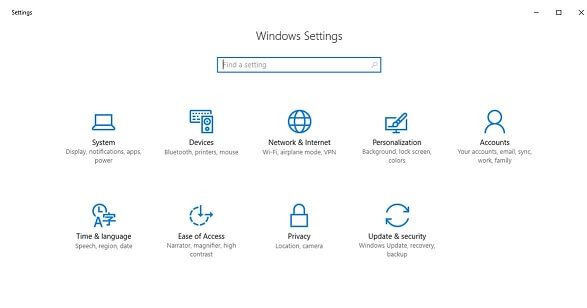
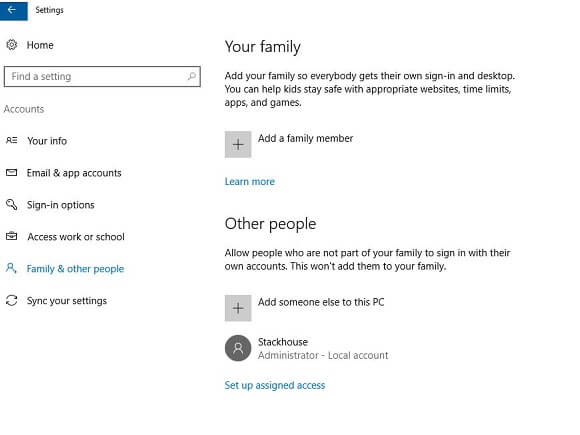
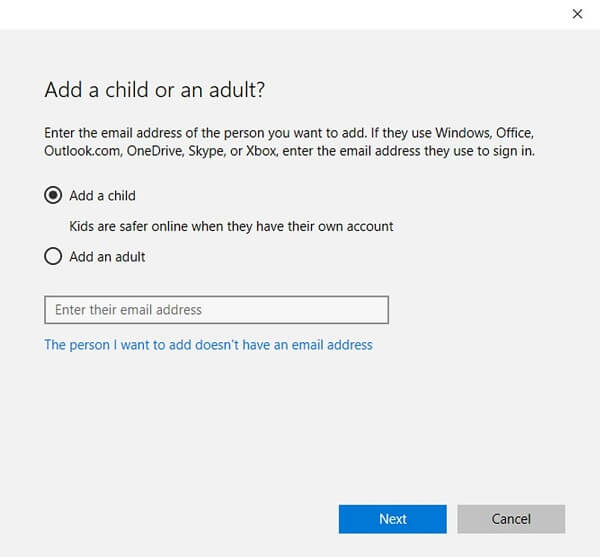
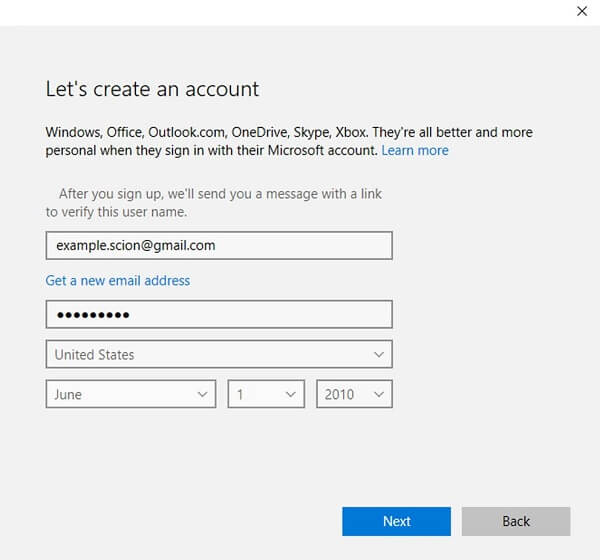
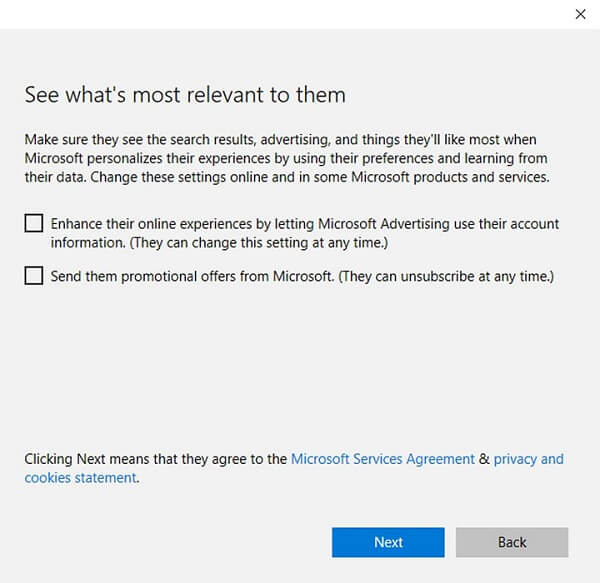
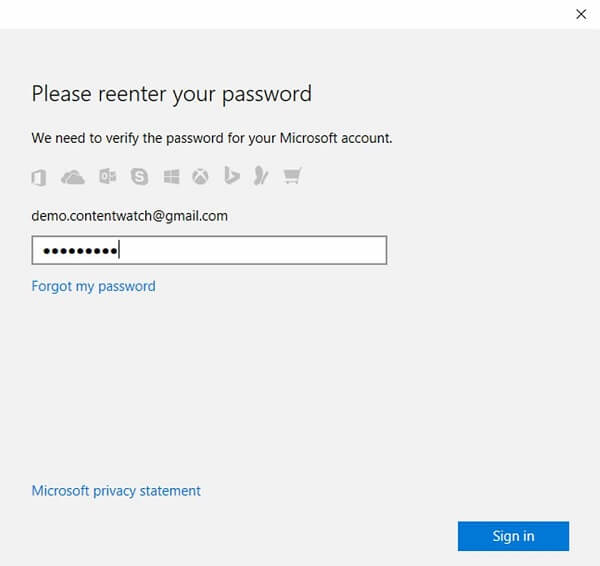
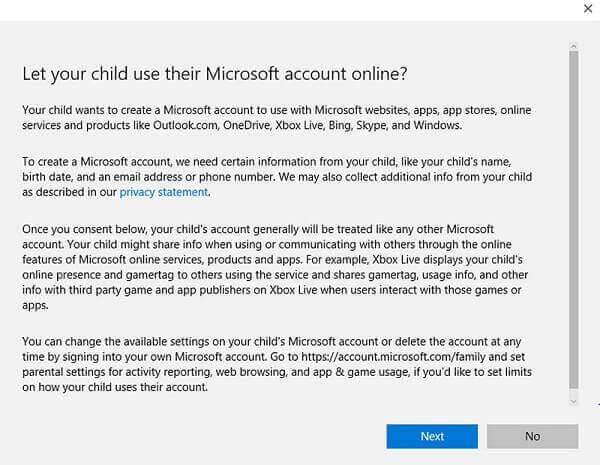
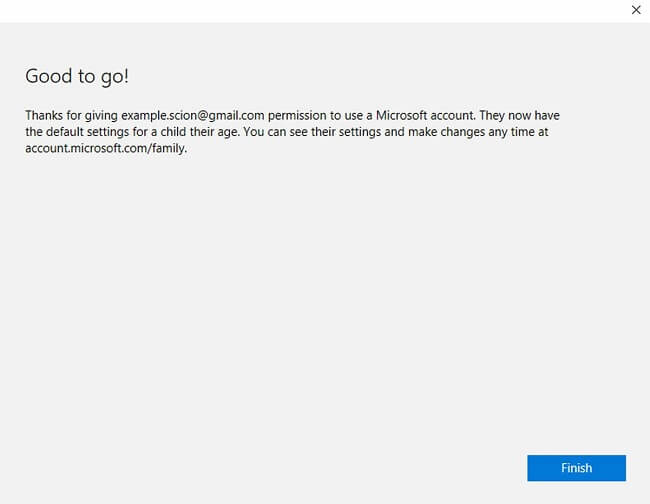
Paso 2: Permitir la configuración del control parental
Ahora que ya ha agregado la cuenta de su hijo al control parental de Windows, puede fácilmente personalizar la configuración.
- Después de agregar la cuenta de su hijo a su familia, simplemente puede personalizar la configuración de los controles parentales de Windows 10. Diríjase al sitio web de Control familiar de Windows e inicie sesión con su cuenta de Microsoft. Si lo desea, también puede acceder a estas funciones desde la configuración de su sistema.
- Debajo de la sección “Familia y otros usuarios” ahora puede ver la cuenta de su hijo que acaba de agregar. Para habilitar los controles parentales de Windows 10, haga click en el botón “Administrar la Configuración Familiar”.
- En primer lugar, active la opción de “Informes de Actividad”. De esta manera, puede obtener una alerta semanal de su actividad en su correo electrónico.
- En el lateral, puede ver varias opciones para los controles parentales de Windows relacionados con el bloqueo de sitios web, las compras, el tiempo de pantalla, etc.
- Al hacer clic en la función de “Navegación de Páginas Web” obtendrá una vista detallada del historial de navegación. Desde aquí, también puede bloquear cualquier sitio web.
- Debajo de la misma sección, también hay una opción para bloquear contenido inapropiado automáticamente. Simplemente habilítelo.
- También puede ingresar manualmente los URL del sitio web que desea bloquear (o permitir) desde aquí.
- Además puede ir a la opción “Aplicaciones, juegos y multimedia” para establecer más restricciones. Desde aquí también, puede bloquear automáticamente el contenido inapropiado.
- Aunado a esto, puede proporcionar una edad particular para la descarga de aplicaciones y multimedia.
- Para habilitar las restricciones de tiempo en la computadora, vaya a la opción “Tiempo de Pantalla” y actívela.
- Seguidamente, puede proceder a especificar el tiempo de duración del uso del sistema en todos los días.
- Al final, puede ir a la opción “Compras y Gastos” para limitar sus compras.
- Además, puede restringir la forma en la que acceden al contenido de su cuenta de Xbox vinculada.
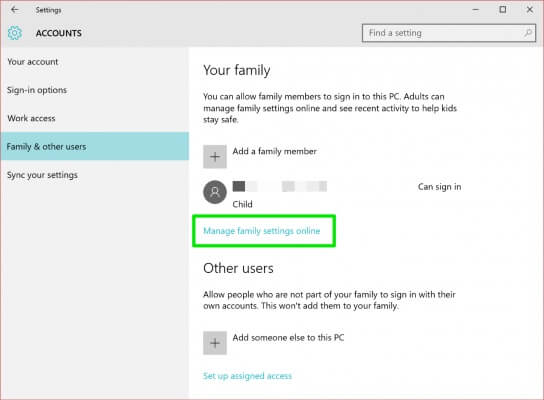
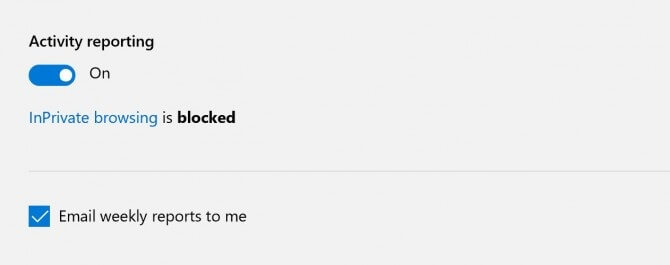
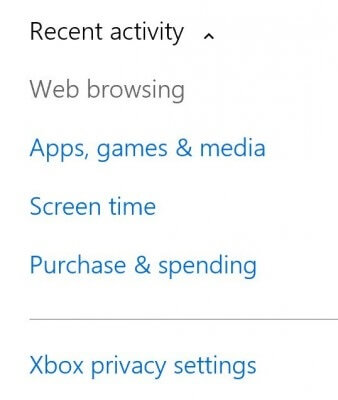
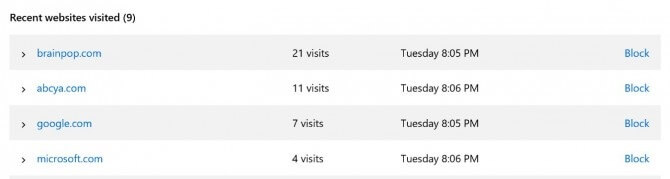
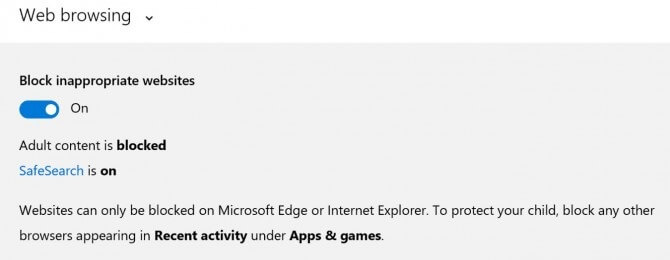
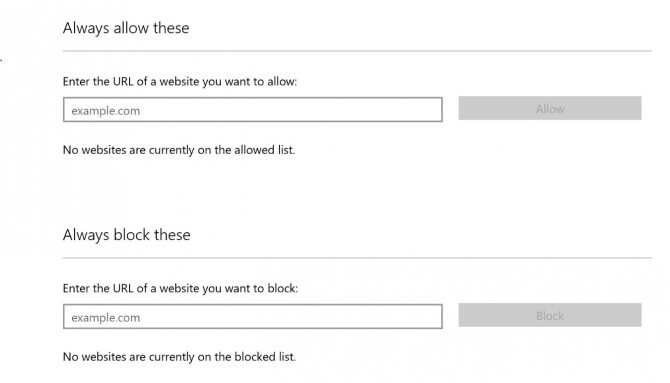
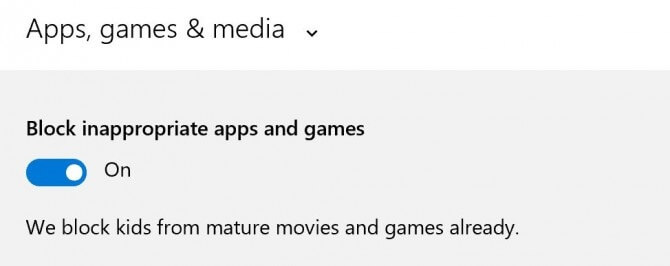
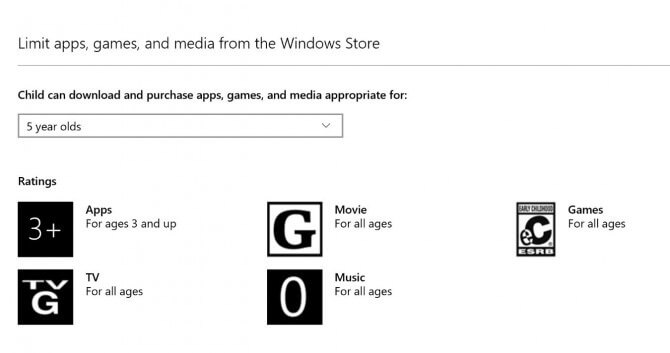
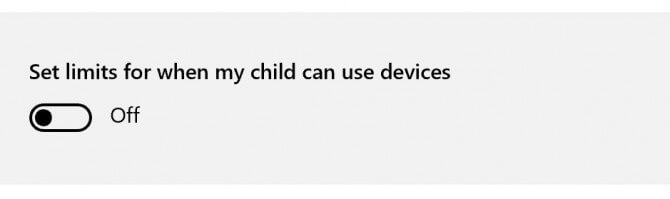
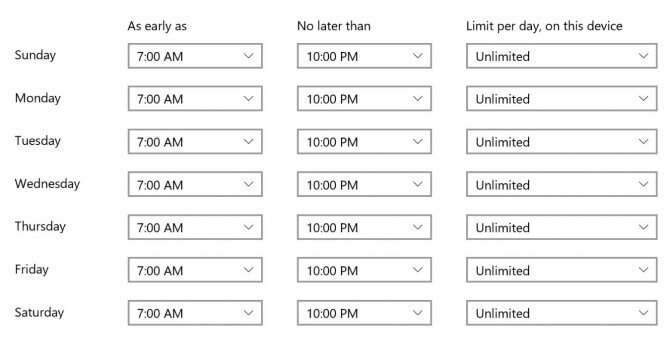
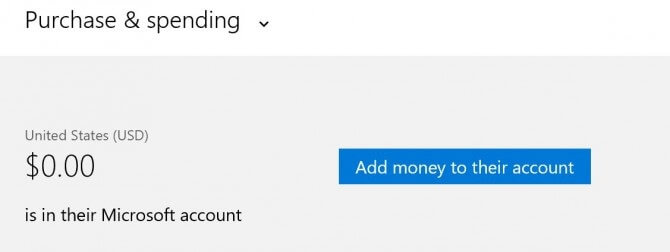
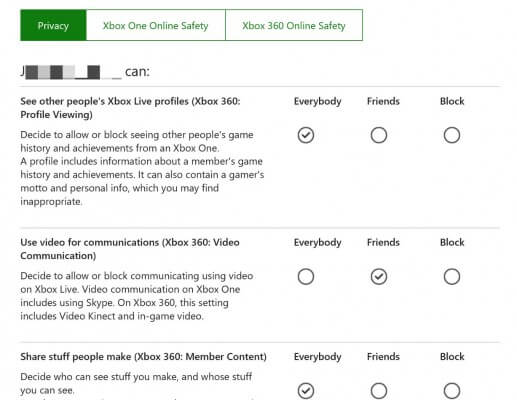
¡Eso es todo! Al seguir estos pasos, puede configurar los controles parentales de Windows 10 y proporcionar un entorno enriquecedor para sus hijos.
FamiSafe: La mejor herramienta para el control y monitoreo parental
A pesar de que los controles parentales de Windows le permitirán controlar la forma en la que sus hijos acceden a sus computadoras, de igual forma pueden tener un acceso no supervisado a su teléfono inteligente. Para resolver esto, puede emplear la ayuda de FamiSafe. Es una herramienta completa de control y monitoreo parental de un móvil que sin duda le ayudará en numerosas ocasiones. No solo para monitorear la actividad de su hijo, sino también puede restringir la forma en la que usan sus teléfonos inteligentes. Para monitorear un iPhone, no tiene que acceder al mismo ni siquiera una vez. Sin embargo, en un dispositivo Android si tendría que acceder una vez para instalar la aplicación de rastreo en el mismo.
- FamiSafe puede rastrear la ubicación en tiempo real de un dispositivo para que esté al tanto del paradero exacto de sus hijos.
- Aunado a esto, puede acceder al historial de ubicación pasada y configurar geo-cercados también.
- Puede bloquear o desbloquear de forma remota cualquier sitio web o aplicación
- Programa restricciones de tiempo en el dispositivo objetivo
- Le permite acceder a un historial de navegación detallado del dispositivo con las respectivas marcas de tiempo.
- No es necesario rootear o hacerle jailbreak al dispositivo objetivo
- Monitorea todos los detalles de forma remota a través de cualquier dispositivo de su elección

Ahora que ya sabe cómo configurar los controles parentales de Windows 10, podrá fácilmente monitorear la forma en la que sus hijos acceden a la computadora. Además, puede probar FamiSafe para controlar y monitorear la forma en la que sus hijos usan sus teléfonos inteligentes. Es una herramienta maravillosa para el control y monitoreo parental que sin duda le ayudará a brindarle un entorno enriquecedor a sus hijos.

Omar Antonio M.
staff Editor